新的 Xbox 应用程序iPadOS 设备现已推出,现在您可以直接从控制台在同一网络上流式传输游戏。自微软于 2018 年宣布游戏流媒体以来,这是一项备受期待的功能。经过多次 Beta 测试以及与苹果的谈判,该公司终于成功发布了适用于所有 iOS 设备的应用程序。
不要将这个新的 Xbox 应用程序与 Microsoft 的应用程序混淆游戏流媒体服务使用专用服务器而不是本地 Xbox 控制台来流式传输游戏。 xCloud 仍在大量生产中,如果报道可信,那么苹果的限制将迫使微软为他们希望通过 xCloud 推出的每款游戏推出专用应用程序。这不仅对 Microsoft 来说很麻烦,而且对希望在 iOS 和 iPadOS 设备上使用 xCloud 的用户来说也很麻烦。
现在,您可以充分利用新的 Xbox 应用程序,并在整个家中从云端流式传输整个游戏库。让我们看看如何做到这一点。
1. 你需要的东西
- 运行 iOS 14 或更高版本的 iOS 或 iPadOS 设备
- 最新的 Xbox 应用程序 —下载链接
- Xbox Series X、Xbox Series S、Xbox One、Xbox One X 或 Xbox One S
- 您的主机已连接到互联网(建议使用非计量连接)
- 与您的主机和 iOS/iPadOS 设备配对的同一个蓝牙 Xbox 控制器
2. 启用 Xbox 上的远程功能
打开 Xbox 电源并在主屏幕上按 Xbox 按钮。
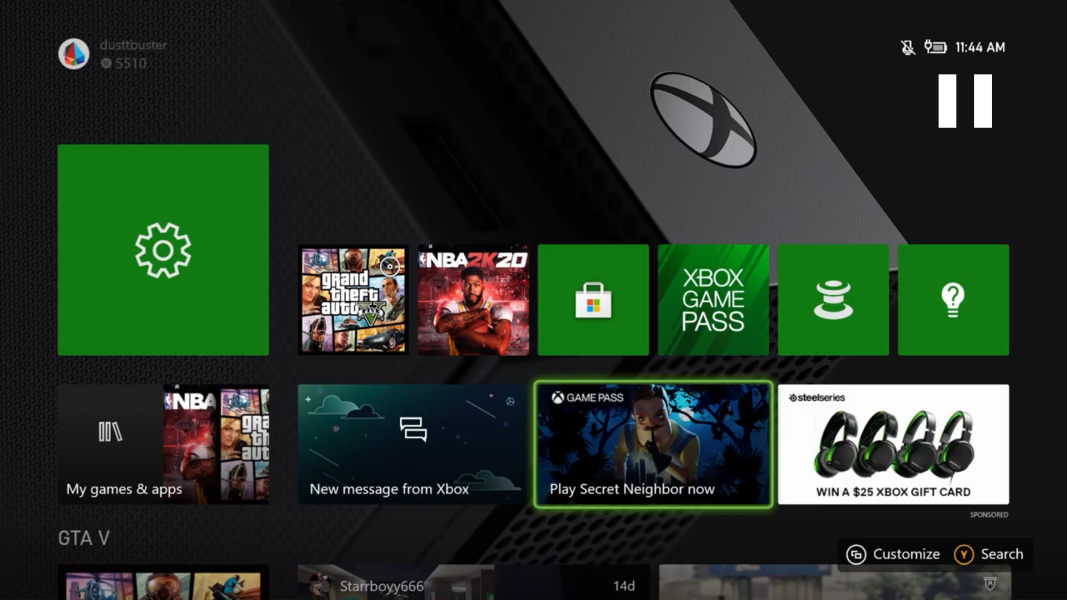
现在使用肩部按钮导航至“个人资料”选项卡。
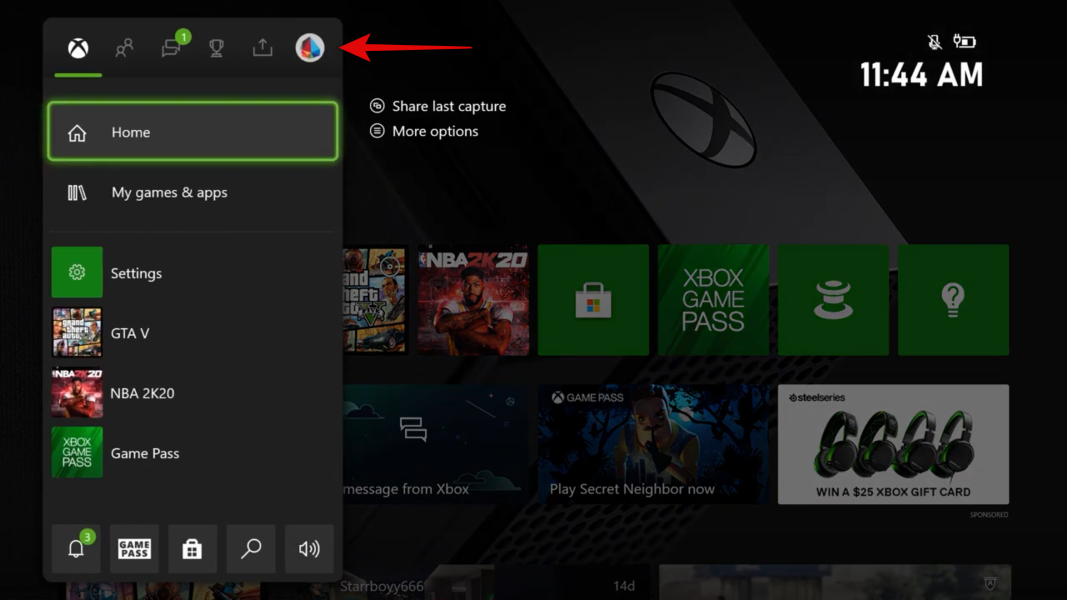
选择“设置”以访问您的控制台设置。

现在向下滚动并选择“设备和连接”。
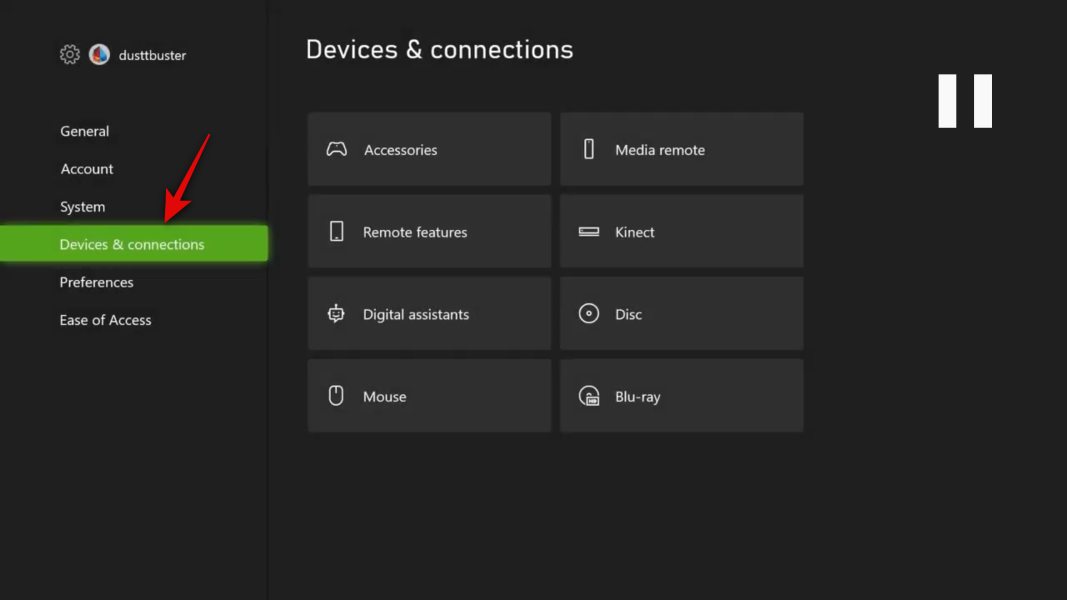
在右侧选项卡中选择“远程功能”。
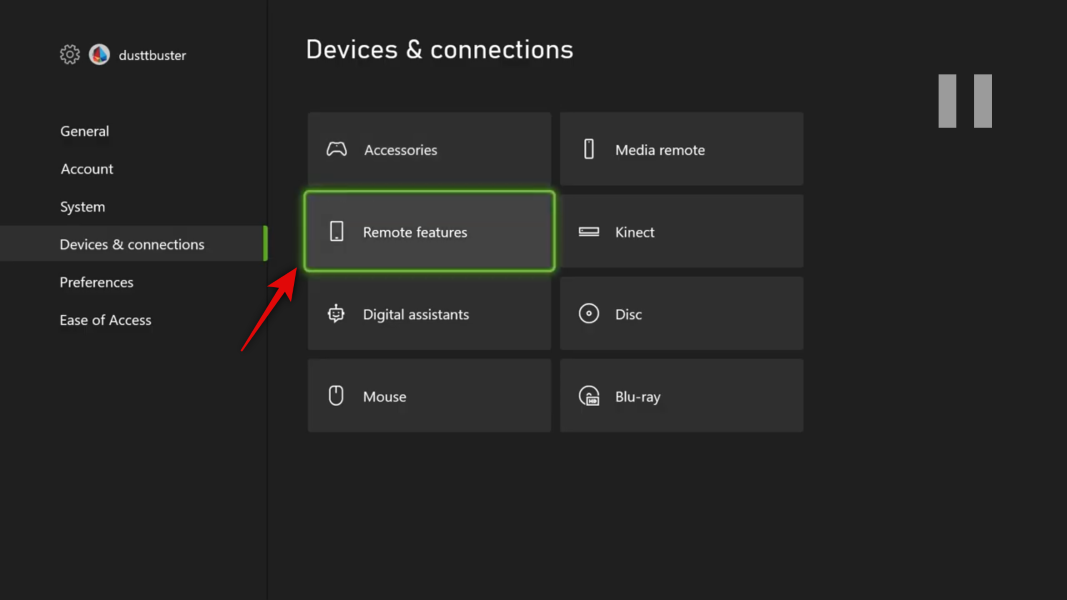
现在,选中屏幕底部的“启用远程功能”框。

选择“测试远程游戏”。
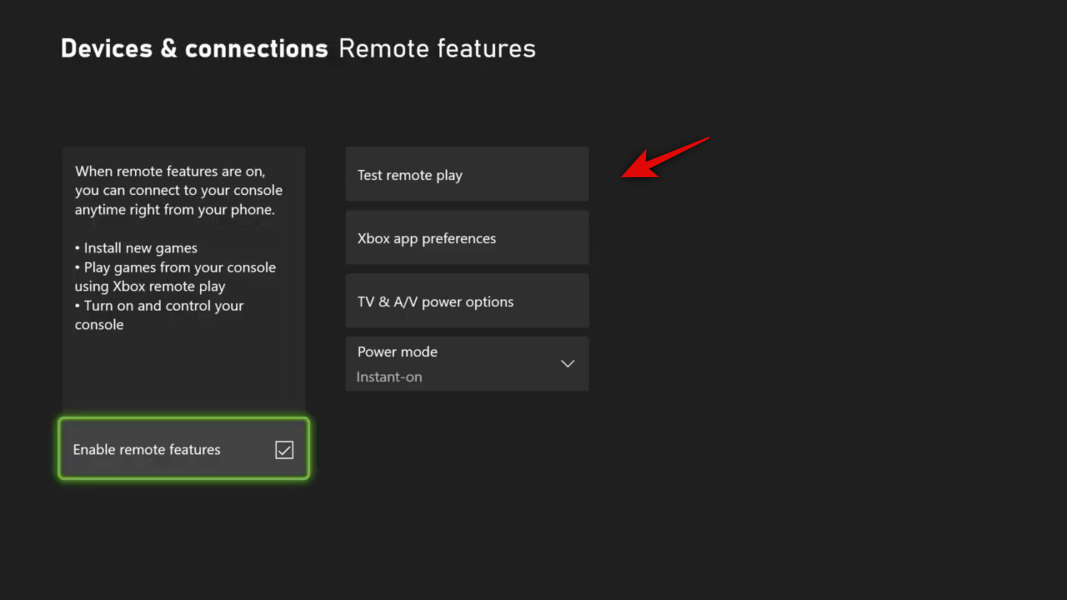
Xbox 现在将测试您的网络并在测试完成后向您显示报告。这将帮助您确定您的 Xbox 是否已准备好使用远程游戏功能。

如果在测试过程中遇到任何问题或者您使用的是 2.4GHz 网络,那么我们建议您在继续下一个指南之前进行必要的更改。
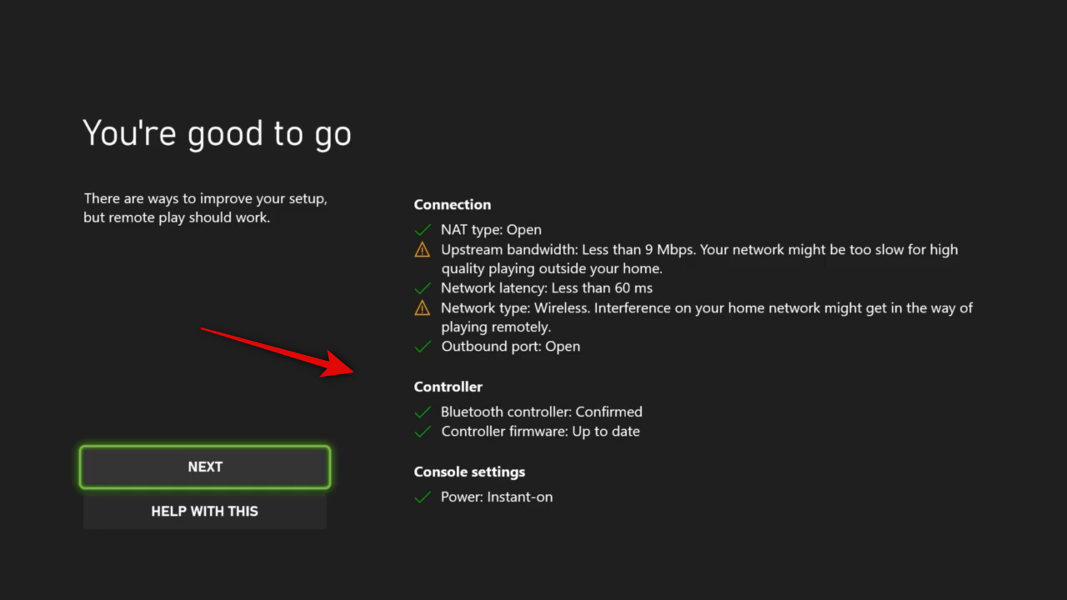
一旦您的 Xbox 经过测试并准备好进行远程游戏,只需按照以下指南设置您的设备即可。
3. 如何在 iOS 设备上玩 Xbox
首先使用上面的链接在您的 iOS 或 iPadOS 设备上下载并安装新的 Xbox 应用程序。
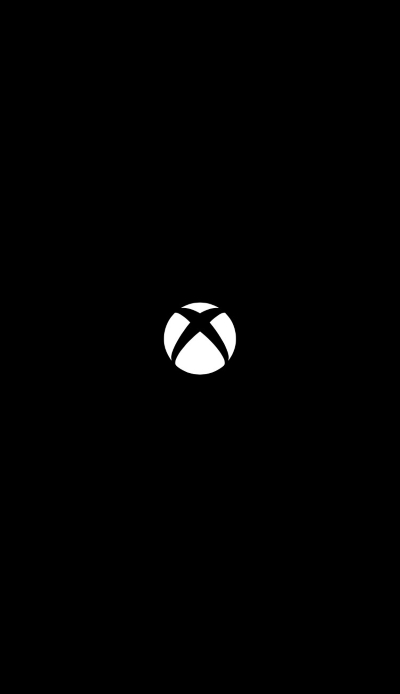
安装后,启动应用程序并点击“登录”。
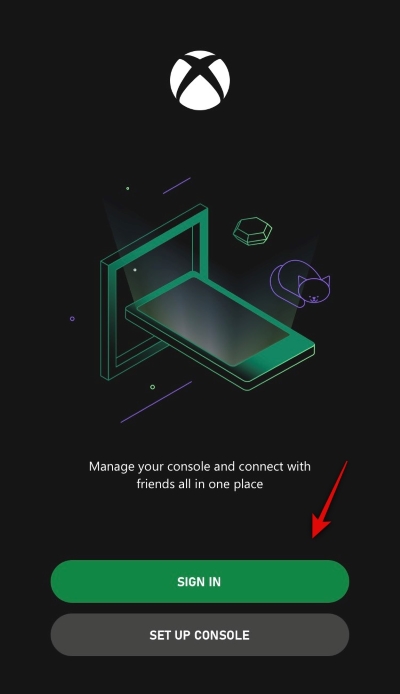
现在使用您的 Xbox 帐户凭据登录该应用程序。
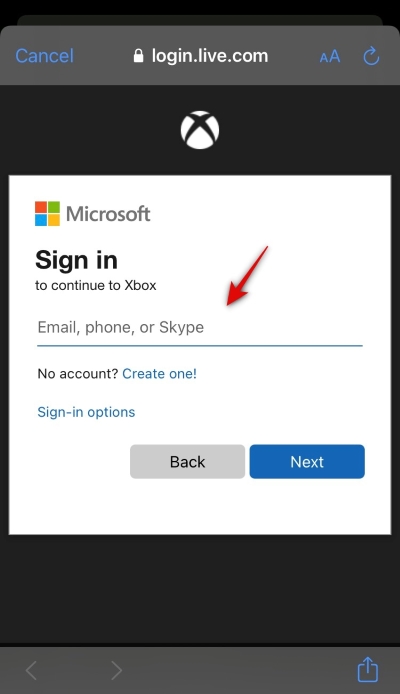
登录后,您将返回欢迎屏幕。现在点击屏幕底部的“设置控制台”。
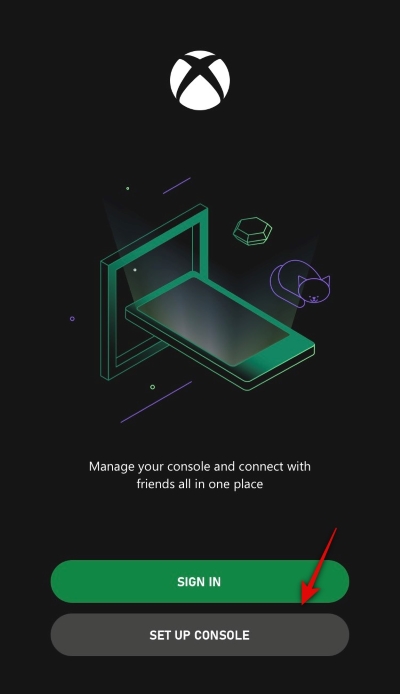
确保设备连接到与 Xbox 相同的网络(这不是必需的,但建议在首次进行轻松配对过程)。点击“设置控制台”后,您的电视应显示 6 或 12 位代码。

笔记:如果您的主机未开机并自动显示代码,请手动开机并重试这些步骤。您应该能够通过手动打开控制台来获取代码。此外,如果您的 Xbox 可以与您在云中的帐户链接,那么它可能会为您跳过此步骤。
输入代码后,您的 Xbox 将连接到 iOS 设备上的 Xbox 应用程序,并且您将进入主屏幕,您应该能够在其中查看当前存储在主机上的整个游戏库。当您在主屏幕上时,点击“我的图书馆”图标,如下所示。

您的控制台应该显示在“控制台”选项卡下。它还会显示主机的存储空间及其当前状态。如果您的主机未出现在此部分中,那么您可能需要再次点击“设置主机”来尝试配对过程。此外,如果一切设置均正确,那么您应该重新检查您的 Xbox 是否已启用远程游戏功能,然后重新启动主机。
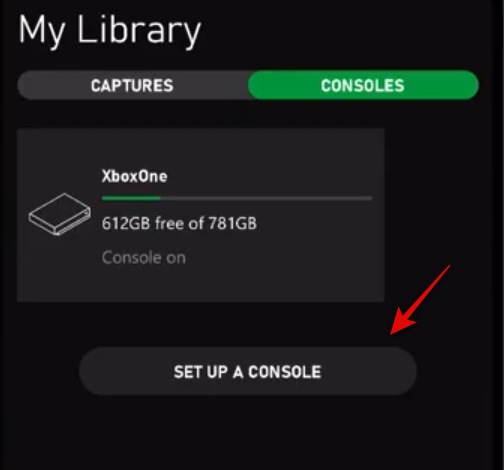
在“我的库”选项卡的“控制台”部分下,点击您的控制台。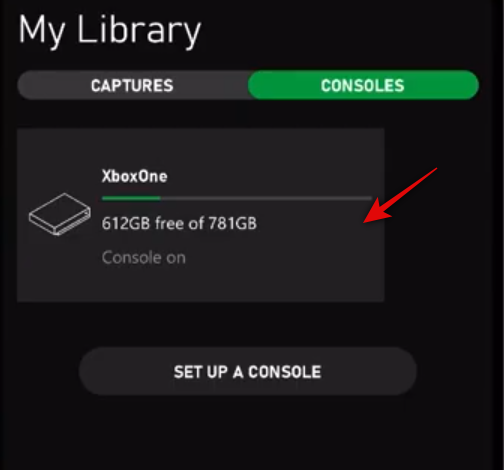
这将在屏幕底部弹出一个子菜单。点击“在此设备上远程播放”。
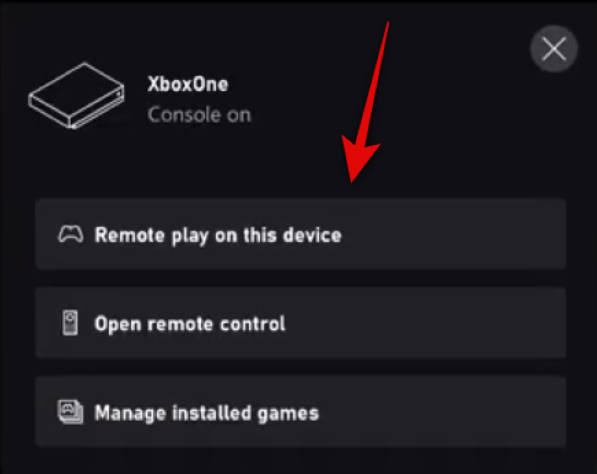
该设备现在将切换到横向模式并显示宇宙飞船动画。这意味着连接过程。
现在,您将看到一个弹出窗口,显示“Xbox 希望查找并连接到本地网络上的设备”。点击“确定”继续下一步。
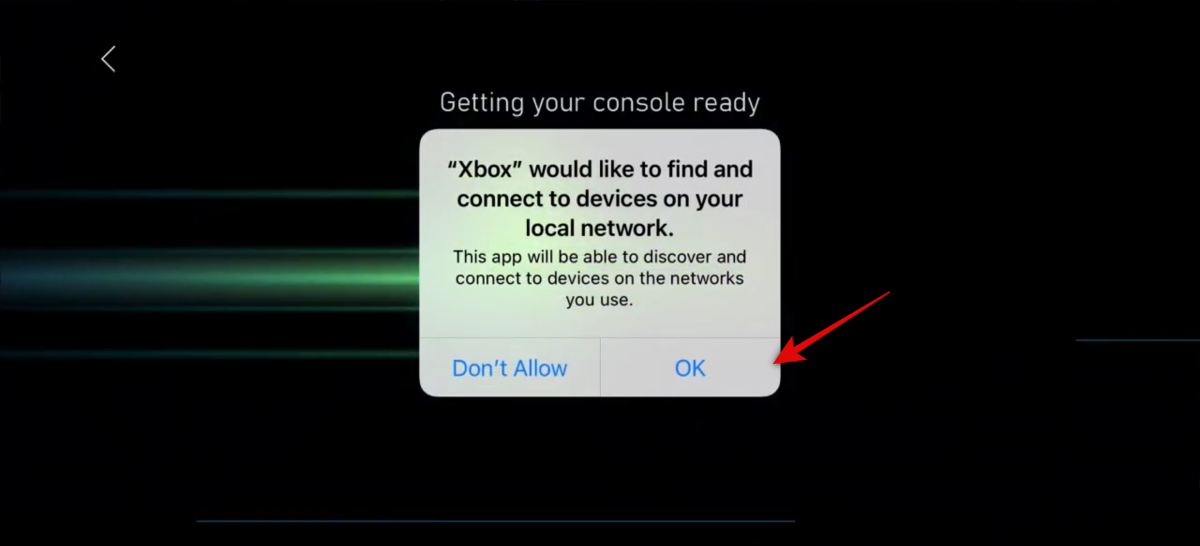
现在,如果您已经连接了控制器,那么您就可以立即开始了。但如果您尚未将控制器连接到 iOS 设备,则 Xbox 应用程序会提示您这样做。

您可以参考由我们来帮助您设备轻松。
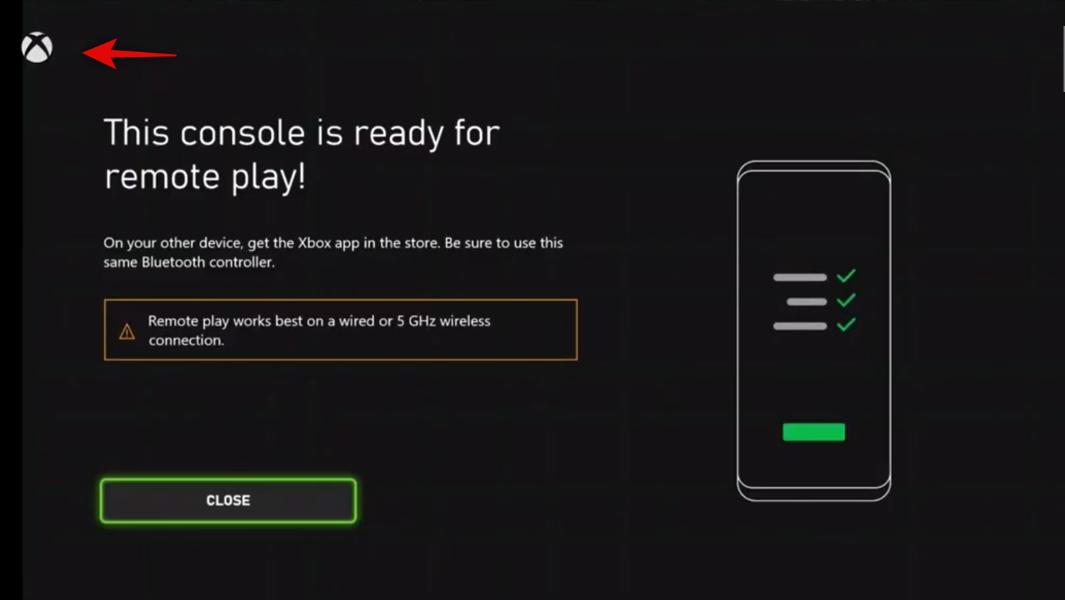
就是这样!您现在应该可以按原样看到控制台主屏幕。如果您的主机已关闭,那么它应该会自动打开并向您显示主屏幕。然后,您可以使用控制器导航主屏幕并启动您想在 iOS 或 iPadOS 设备上玩的任何游戏。

只能通过 WiFi 远程玩吗?
不,Mircosoft 已经明确表示您不需要在同一网络上即可使用远程播放功能。您可以直接从应用程序访问您的 Xbox,甚至可以在蜂窝网络上流式传输游戏。您的蜂窝网络必须至少为 4G,这将消耗大量数据。
因此,如果您采用计量数据计划,那么您应该明智地使用此功能。此外,该应用程序还会让您知道当前的蜂窝网络是否不适合流媒体游戏。
无法将我的 Xbox 控制器与我的 iPhone 或 iPad 配对?
如果您无法配对控制器,则它可能正在运行较旧的固件。这可能会让很多人感到惊讶,但微软确实为其 Xbox 控制器发布了固件更新,以修复错误并引入性能改进。
与 iOS 设备的兼容性是后来添加的,这就是为什么它需要固件更新。此外,控制器不会自动更新到最新固件,需要从控制台手动更新,这就是为什么大多数用户往往会忽视此功能的原因。您可以参考由我们轻松。
将固件更新到最新版本后,您在 iOS 或 iPadOS 设备上使用它应该不会有任何问题。如果您在配对过程中仍然遇到问题,那么您应该考虑更新到 Apple 发布的最新 iOS 或 iPadOS。
Apple 于 2019 年引入了对控制器的支持,但在 iOS 13.2 及更高版本之后才设法让它们正常工作。如果您运行的是旧版本的 iOS,那么这可能是导致所有配对问题的原因。您可以通过更新到适用于您设备的最新版本的 iOS 14 轻松解决此问题。
我们希望本指南可以帮助您轻松地将游戏从 Xbox 流式传输到 iOS/iPadOS 设备。如果您对我们还有任何疑问,请随时使用下面的评论部分与我们联系。
屏幕截图来自: YouTube/达斯蒂·波特

